Pläne, die diese Funktion unterstützen: Professional Business Enterprise
In Ihrem Document360-Projekt können Sie das Design und die Anpassung Ihrer Knowledge Base über die einheitliche Customize site Funktion verwalten. Die Anpassung des Aussehens und der Funktionalität Ihrer Wissensdatenbank ist entscheidend, um ein nahtloses Erlebnis für Ihre Nutzer zu schaffen. Die Customize site Funktion von Document360 ermöglicht es Ihnen, Ihre Wissensdatenbank an Ihre Markenidentität und Nutzerpräferenzen anzupassen. Ob es um die Auswahl von Themen, das Anpassen von Farben oder das Personalisieren von Layouts geht – diese Anpassungsoptionen ermöglichen es Ihnen, eine Seite zu erstellen, die nicht nur optisch ansprechend, sondern auch zugänglich und benutzerfreundlich ist.
Stellen Sie sich vor, Sie verwalten die Supportdokumentation eines SaaS-Produkts. Mit Customize site, können Sie die Farben und das Logo Ihrer Marke anpassen, die Barrierefreiheit durch automatischen Farbkontrast sicherstellen und Layouts für eine bessere Navigation personalisieren.
Zu Ihrer Information (zur Info)
Diese Verbesserung ist auf KB Site 2.0 verfügbar. Um von KB-Standort 1.0 zu KB-Standort 2.0 zu migrieren, lesen Sie den Artikel auf KB site 2.0 migration.
HINWEIS
Customize site ist ein Projekt-Level-Setting. Die Änderungen werden sich im gesamten Projekt widerspiegeln.
Ansehen: Wie Sie Ihre Wissensdatenbank anpassen
Grundlegende Anpassung der Seite
Um die grundlegende Anpassung durchzuführen:
Navigiere zu () in der linken Navigationsleiste im Knowledge Base-Portal.
Im linken Navigationsfeld navigieren Sie zu Knowledge base site > Customize site.
Die Seite enthält alle grundlegenden Konfigurationen des Site-Designs.
Sie können eine der drei Optionen wählen, um das Thema Ihrer Wissensdatenbank über das Feld " Site-Thema" einzustellen:
Sowohl hell als auch dunkel
Nur Licht
Nur dunkel
Im Bereich Branding können Sie ein Logo auswählen und Favicon. Sie können separate Logos für helle und dunkle Themen hochladen, um sicherzustellen, dass Ihr Branding konsistent und visuell optimiert für verschiedene Betrachtungsmodi bleibt.
Wenn Sie für eines der Themen kein Logo festgelegt haben, wird das dem anderen Thema zugewiesene Logo standardmäßig automatisch verwendet.
Dieses Logo erscheint oben links in der primären Navigationsleiste Ihrer Wissensdatenbank. Das Faviicon erscheint im Browser-Tab und hilft den Nutzern, Ihre Wissensdatenbank leicht zu identifizieren.
HINWEIS
Die maximal akzeptierte Größe des Favicon beträgt 200 KB. Unterstützte Formate sind ICO, PNG und SVG. Empfohlene Auflösungen sind: 16x16, 32x32, 48x48, 64x64, 128x128, 180x180 und 256x256 Pixel.
Bilder mit transparentem Hintergrund sollten zuerst in ICO umgewandelt werden. Nachdem du das Favicon geändert hast, musst du einen Browser-Refresh durchführen, um das aktualisierte Symbol zu sehen.
Außerdem können Sie einen eigenen Umleitungslink für das Logo einrichten. Stellen Sie sicher, dass die URL mit beginnt, um Validierungsfehler zu vermeiden. Wenn ein Nutzer auf das Logo Ihrer Wissensdatenbank klickt, wird er auf den angegebenen Link weitergeleitet, wie z. B. Ihre Firmenwebsite oder eine bestimmte Landingpage.
HINWEIS
Kunden, die bereits ein personalisiertes Logo und ein Faviicon besitzen, sind erst betroffen, wenn sie zu den Einstellungen Customize site navigieren und die Änderungen speichern.
Im Bereich Farben wählen Sie das Kontrollkästchen " Automatisch Farbkontrast einstellen, um den WCAG-Standards zu entsprechen", um die Farben basierend auf Ihrer Marke automatisch auf Ihre Website-Elemente anzuwenden.
HINWEIS
Für weitere Informationen lesen Sie den Artikel auf Web Content Accessibility Guidelines (WCAG).
Im Bereich Markenfarbe können Sie mit dem Farbwähler eine Farbe für CTAs, Auswahlzustände und mehr auswählen oder deren HEX-Code eingeben.
Im Bereich Hyperlink-Farben können Sie die Farbe der Hyperlinks in Ihrer Wissensdatenbank anpassen, um das Nutzererlebnis zu verbessern. Mit dieser Option können Sie aus drei Funkoptionen wählen:
Verwenden Sie Industriestandard: Wenden Sie eine häufig verwendete Hyperlinkfarbe an
Verwenden Sie Markenfarbe: Tragen Sie dieselbe Farbe auf, die Sie aus der Markenfarbe gewählt haben
Verwenden Sie eine andere Farbe: Wählen Sie Standard-, Schwebe- und besuchte Farben für Hyperlinks aus.
HINWEIS
Wenn du die Option gewählt hast, Farbkontrast automatisch einzustellen, um den WCAG-Standards zu entsprechen, werden sowohl helle als auch dunkle Themenfarben automatisch eingestellt. Ansonsten musst du die Farben für jedes Thema manuell einstellen.
Im Abschnitt Schriftarten können Sie die Schriftarten Ihrer Wissensdatenbank jederzeit ändern.
Es wird zwei Unterabschnitte geben:
Artikel-Schriftpaarung: Diese Schriftart wird auf alle Ihre Artikeltitel und -inhalte angewendet.
Klicken Sie auf Haben Sie eine bestimmte Schriftkombination im Sinn?, um weitere Schriftarten auszuwählen. Klicken Sie hier, um die Schriftart für Titel und Inhalt auszuwählen.
Site-Schriftart: Wählen Sie die Schriftart im Dropdown-Menü aus. Dies wird während deines gesamten Umgangs Knowledge base siteangewendet. Es enthält den linken Navigationsbereich (Kategorien, Unterkategorien, Artikeltitel) sowie die Navigation für Kopf, Fuß, sekundäre Navigation und Bedienelemente.
HINWEIS
Die gewählte Schriftart wird im und Knowledge base site im Editor verwendet. Dies verbessert die Fähigkeit des Nutzers, das Erscheinungsbild des Artikels während der Erstellung zu visualisieren.
Im Bereich Styling können Sie den Stil für die Buttons und Formelemente auswählen. Die drei verfügbaren Optionen sind:
Abgerundet
Sharp
Bubble
Im Bereich " Site-Layout " finden Sie zwei Optionen:
Volle Breite: Volle Breite erweitert Ihren Inhalt bis an die Ränder eines Browserfensters.
Mitte: Das Mittellayout positioniert den Inhalt zentral und bietet durch Optimierung der umliegenden Tafeln eine größere Lesefläche.
Wenn Sie fertig sind, klicken SaveSie .

Erweiterte Standortanpassung
Personalisieren Sie Ihre Website, indem Sie Branding-Elemente, Kopf- und Fußzeilenbereiche, Startseite, Login-Seite und Fehlerseiten an einem zentralen Ort integrieren.
Navigiere zu () in der linken Navigationsleiste im Knowledge Base-Portal.
Im linken Navigationsfeld navigieren Sie zu Knowledge base site > Customize site.
Die Seite enthält alle grundlegenden Konfigurationen des Site-Designs.
Klicken Sie Customize site.
Aus diesem Abschnitt können Sie die folgenden Site-Elemente konfigurieren:
Site header & footer: Passe die Header, footer, usw. an.
Main pages: Passen Sie die Seiten Home, Dokumentation und Login an
Error pages: Passen Sie die 404 page, Access denied, , Unauthorizedund IP restrictions Seiten an
Custom CSS / JavaScriptFügen Sie Ihrer Seite fortschrittliches Styling oder Interaktivität hinzu.
Die Änderungen, die du im linken Bereich anwendest, können im rechten Panel vorschauig angesehen werden. Um ein bestimmtes Element zu bearbeiten, klicken Sie im Vorschaufeld auf das gewünschte Objekt. Die entsprechenden Einstellungen erscheinen im linken Panel.
Nutzen Sie das Dropdown-Menü, um die verschiedenen Seiten auszuwählen.
Die neue Benutzeroberfläche für den Startseiten-Builder ermöglicht eine einfachere Navigation und Anpassung für jeden Abschnitt der Startseite.
Klicken Sie hier Preview , um zu sehen, wie Ihre Änderungen auf der Wissensdatenbank angezeigt werden.
Klicken Sie hier Save , um Ihre Änderungen zu speichern, ohne sie sofort anzuwenden.
Klicken Sie hier Publish , um Ihre aktuellen Änderungen für die Leser sichtbar zu machen.
Klicken Sie auf das More ()-Symbol und wählen Sie aus, Reset to published version alle gespeicherten und nicht gespeicherten Anpassungen zu verwerfen und zur zuletzt veröffentlichten Version zurückzusetzen.
HINWEIS
Die Funktion "Auf veröffentlichte Version zurücksetzen " ist nur für neue Projekte der Knowledge Base-Site 2.0 verfügbar, die nach dem 29. März 2025 erstellt wurden.
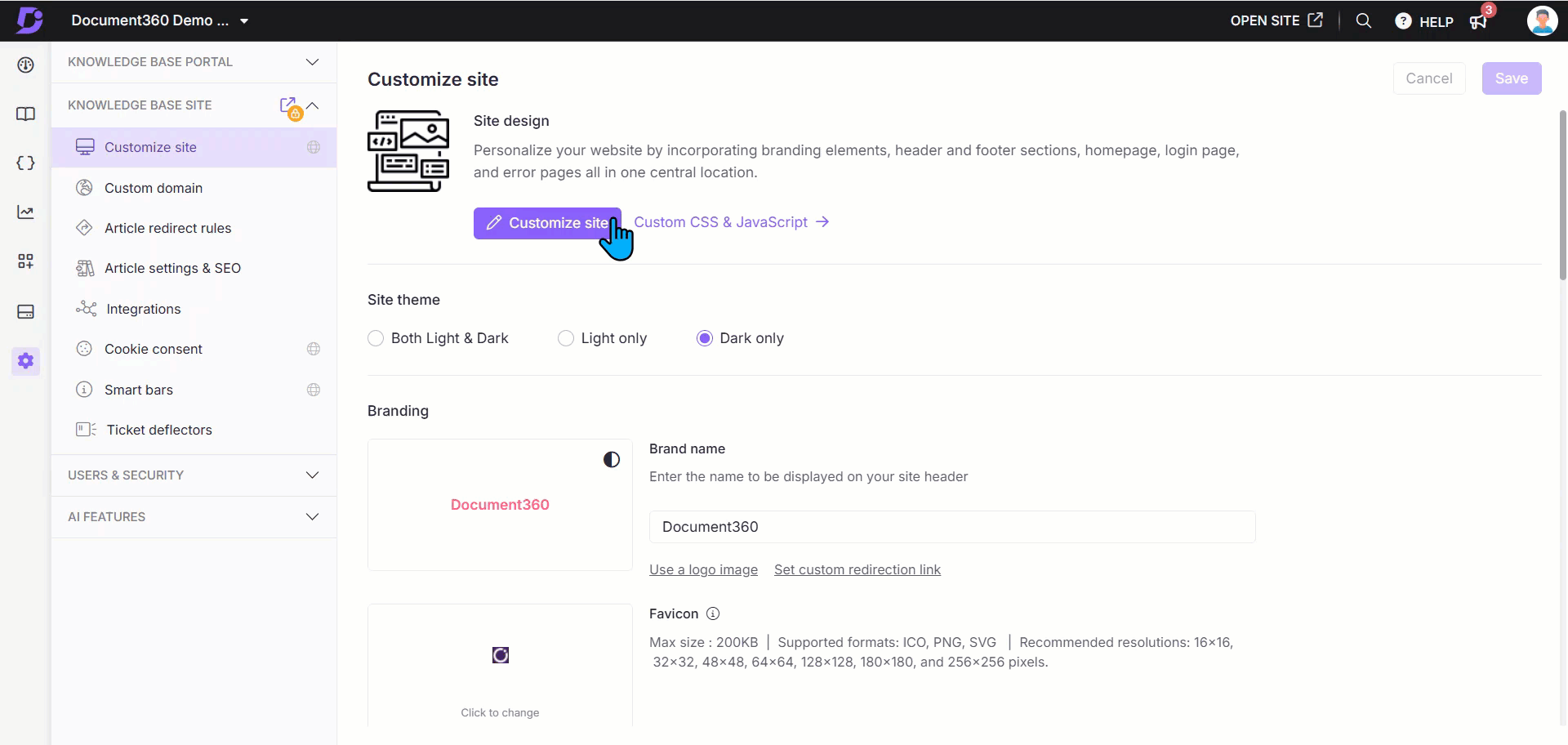
Häufig gestellte Fragen
Wie ändere ich das Seitenthema?
Sie können das Thema der Knowledge Base ändern, indem Sie den folgenden Schritten folgen:
Navigiere zu () in der linken Navigationsleiste im Knowledge Base-Portal.
Im linken Navigationsfeld navigieren Sie zu Knowledge base site > Customize site.
Im Bereich " Site-Theme " können Sie aus drei Optionen wählen:
Sowohl hell als auch dunkel
Nur Licht
Nur dunkel
Wie ändere ich die Favicons?
Favicon (kurz für Lieblingssymbol) ist ein kleines Symbol, meist 16x16 Pixel, das von Webbrowsern verwendet wird, um Ihre Website zu identifizieren. Das Faviicon erscheint im Browser-Tab der Website, in der Lesezeichenliste und im Browserverlauf.
Navigiere zu () in der linken Navigationsleiste im Knowledge Base-Portal.
Im linken Navigationsfeld navigieren Sie zu Knowledge base site > Customize site.
Im Bereich Branding fahren Sie mit der Maus über das Standard-Favicon und klicken Click to change Sie auf Favicons.
Jetzt können Sie ein Favicon in einer von zwei verfügbaren Optionen hinzufügen:
Using a URL: Füge die Bild-URL von einer beliebigen externen Quelle ein und klicke Insertauf .
Upload an image: Wähle deine Datei aus dem Laufwerk oder lade ein Bild von deinem lokalen Computerspeicher hoch und klicke Insertauf .
Klicken Sie Save.
PRO-TIPP
Verwenden Sie immer ein Bild mit minimalistischen und quadratischen Abmessungen (in Pixeln).
Als Best Practice sollten Sie sicherstellen, dass Ihr Favicon mit 48 x 48 Pixel groß ist, um ein optimales Rendering plattformübergreifend zu ermöglichen.
Warum wird das Favicon nicht auf der Knowledge Base-Seite angezeigt?
Dieses Problem kann auftreten, wenn das hinzugefügte Faviicon nicht die festgelegten Kriterien wie Größe und Format erfüllt. Nehmen Sie die notwendigen Änderungen am Favicon vor oder versuchen Sie, es auf Ihrer Knowledge Base-Seite erneut hochzuladen.
Wie ändere ich das Logo der Seite?
Um das Standard-Logo oben links in der Wissensdatenbank zu ersetzen, indem du dein gewünschtes Logo hochlädst,
Navigiere zu () in der linken Navigationsleiste im Knowledge Base-Portal.
Im linken Navigationsfeld navigieren Sie zu Knowledge base site > Customize site.
Im Bereich Branding findest du die Logos, die zu deinen hellen und dunklen Seitenthemen hochgeladen sind.
Fahren Sie mit der Maus über das jeweilige Logo und klicken Click to changeSie auf .
Jetzt können Sie ein Favicon in einer von zwei verfügbaren Optionen hinzufügen:
Using a URL: Füge die Bild-URL von einer beliebigen externen Quelle ein und klicke Insertauf .
Upload an image: Wähle deine Datei aus dem Laufwerk oder lade ein Bild von deinem lokalen Computerspeicher hoch und klicke Insertauf .
Wenn Sie fertig sind, klicken SaveSie .
Wie füge ich Text als Logo hinzu?
Du kannst einen Text als Logo hinzufügen, indem du das Standardlogo ersetzt, das oben links in der Wissensdatenbank angezeigt wird.
Navigiere zu () in der linken Navigationsleiste im Knowledge Base-Portal.
Im linken Navigationsfeld navigieren Sie zu Knowledge base site > Customize site.
Im Bereich Branding klicken Sie auf Kein Logo? Benutze stattdessen den Namen.
Geben Sie den gewünschten Text in das Eingabefeld ein.
Zum Beispiel können Sie anstelle eines Logos einen Firmennamen oder einen Slogan hinzufügen.
Klicken Sie Save.
HINWEIS
Man kann bis zu 30 Zeichen für den Logotext hinzufügen.
Die maximale Größe eines Logos ist:
Höhe – 40 px
Breite – 270 px
Wenn du ein Logo mit größerer Größe hochlädst, wird die Logogröße verkleinert und innerhalb der maximalen Größe gehalten.
Zum Beispiel wird das Hochladen eines Logos mit der Größe 500x1000 px (Höhe x Breite) auf 40x80 px skaliert.
Wie füge ich eine eigene Logo-URL hinzu?
Füge deinem Logo eine Klick-URL mit der Logo-URL hinzu. Wenn ein Nutzer auf das Logo klickt, wird er auf den bereitgestellten Link weitergeleitet.
Navigiere zu () in der linken Navigationsleiste im Knowledge Base-Portal.
Im linken Navigationsfeld navigieren Sie zu Knowledge base site > Customize site.
Fügen Sie die gewünschte URL im Feld Logo URL hinzu.
Klicken Sie Save.
HINWEIS
Die Logo-URL muss mit
https://beginnen.Wenn die URL mit
www.(z. B.www.example.com) ohnehttps://beginnt, zeigt sie einen Fehler "Ungültige URL" an.Wenn keine URL angegeben wird, leitet ein Klicken auf das Logo die Nutzer zur Startseite der Wissensdatenbank um.
Die URL des benutzerdefinierten Logos ist ein optionales Feld.
Wie wählt man die Markenfarbe aus?
Um die gewünschte Markenfarbe für Ihre Wissensdatenbank auszuwählen, folgen Sie den folgenden Schritten:
Navigiere zu () in der linken Navigationsleiste im Knowledge Base-Portal.
Im linken Navigationsfeld navigieren Sie zu Knowledge base site > Customize site.
Unter Farben kannst du die Brand-Farbe wählen. Dies wird die Hauptfarbe für CTAs, Auswahlstaaten und weitere sein.
HINWEIS
Wenn du die Option gewählt hast, Farbkontrast automatisch einzustellen, um den WCAG-Standards zu entsprechen, werden sowohl helle als auch dunkle Themenfarben automatisch eingestellt. Ansonsten musst du die Farben für jedes Thema manuell einstellen.
Wenn Sie fertig sind, klicken SaveSie .
Wie wähle ich die Schriftfamilie in der Einstellung "Seite anpassen" aus?
Um die Schriftarten Ihrer Wissensdatenbank zu ändern, folgen Sie den folgenden Schritten:
Navigiere zu () in der linken Navigationsleiste im Knowledge Base-Portal.
Im linken Navigationsfeld navigieren Sie zu Knowledge base site > Customize site.
Unter dem Abschnitt Schriftarten gibt es zwei Bereiche: Artikel-Schriftart Parsing und Site-Schriftart.
Artikel-Schriftkombination: Diese Schriftart wird auf alle Ihre Artikeltitel und -inhalte angewendet.
HINWEIS
Klicken Sie auf Haben Sie eine bestimmte Schriftkombination im Sinn?, um weitere Schriftarten auszuwählen. Indem Sie darauf klicken, können Sie die Schriftart für Titel und Inhalte auswählen.
Site-Schriftart: Wählen Sie die Schriftart im Dropdown-Menü aus. Dies wird auf der gesamten Knowledge Base-Website angewendet. Sie umfasst den linken Navigationsbereich (Kategorien, Unterkategorien, Artikeltitel) und die Navigation (Kopf, Fuß, Sekundärnavigationen, Bedienelemente).
Wählen Sie die gewünschte Schriftart aus und klicken SaveSie auf .
HINWEIS
Document360 bietet eine Liste gängiger Schriftarten, die in der Dokumentation verwendet werden. Du kannst jedoch deine gewünschte Schriftart in der Wissensdatenbank konfigurieren. Für weitere Informationen lesen Sie den Artikel auf How to configure a custom font in the knowledge base?
Wie ändere ich den Standard-Absatzstil?
Derzeit gibt es keine direkte Option, den Standard-Absatzstil zu ändern. Sie können jedoch die Standard-Artikelschrift im Document360-Editor ändern.
Um die Standardschriftart für Ihre Artikel einzustellen:
Navigiere zu () in der linken Navigationsleiste im Knowledge Base-Portal.
Im linken Navigationsfeld navigieren Sie zu Knowledge base site > Customize site.
Im Abschnitt Schriftarten wählen Sie Ihr gewünschtes Schriftpaar im Artikel-Schriftpaarungskachel aus. Diese Schriftart wird in den Knowledge Base-Artikeln erscheinen.
Wenn Sie beispielsweise Inhalte im Knowledge Base-Portal entwerfen
Verdana, aber in der Artikel-Schriftart auswählenUbuntu + Open Sans, erscheint auf der Knowledge Base-Seite der Artikeltitel inUbuntu, und der Artikelinhalt befindet sich inOpen Sans.
HINWEIS
Sie können auch Ihre eigene Schriftart für Ihre Artikel auswählen. Für weitere Informationen lesen Sie den Artikel auf How to configure a custom font in the knowledge base?
Um den Absatzstil einzelner Artikel zu ändern:
Öffnen Sie den gewünschten Artikel im erweiterten WYSIWYG-Editor und wählen Sie den Text aus.
Klicken Sie auf Format und wählen Sie dann im Bereich Typografie einen Schriftstil aus.
Wie ändere ich die Tastenstile?
Um die Button-Stile Ihrer Wissensdatenbank zu ändern, folgen Sie den folgenden Schritten:
Navigiere zu () in der linken Navigationsleiste im Knowledge Base-Portal.
Im linken Navigationsfeld navigieren Sie zu Knowledge base site > Customize site.
Im Bereich Styling kannst du den Button-Stil aus den Optionen auswählen, darunter abgerundet, scharf und blasig.
Wie ändere ich das Seitenlayout in den Einstellungen "Seite anpassen"?
Um das Seitenlayout in Customize Site zu ändern, folgen Sie den folgenden Schritten:
Navigiere zu () in der linken Navigationsleiste im Knowledge Base-Portal.
Im linken Navigationsfeld navigieren Sie zu Knowledge base site > Customize site.
Unter Layout findest du Volle Breite und Mitte.
Volle Breite: Volle Breite erweitert deine Inhalte bis zu den Rändern eines Browserfensters.
Center: Das mittlere Layout passt besser in die Mitte eines Browserfensters.
Klicken Sie Save.
Wie setze ich die Standardschriftart für meine Artikel auf der Knowledge Base-Website?
Um die Standardschriftart für Ihre Artikel einzustellen:
Navigiere zu () in der linken Navigationsleiste im Knowledge Base-Portal.
Im linken Navigationsfeld navigieren Sie zu Knowledge base site > Customize site.
Im Abschnitt Schriftarten wählen Sie Ihr gewünschtes Schriftpaar im Artikel-Schriftpaarungskachel aus. Diese Schriftart wird in den Knowledge Base-Artikeln erscheinen.
Wenn Sie beispielsweise Inhalte im Knowledge Base-Portal entwerfen
Verdana, aber in der Artikel-Schriftart auswählenUbuntu + Open Sans, erscheint auf der Knowledge Base-Seite der Artikeltitel inUbuntu, und der Artikelinhalt befindet sich inOpen Sans.
HINWEIS
Sie können auch Ihre eigene Schriftart für Ihre Artikel auswählen. Für weitere Informationen lesen Sie den Artikel auf How to configure a custom font in the knowledge base?